win10系统设置世界之窗浏览器关闭时清除浏览数据的方法
默认情况下,我们在使用世界之窗浏览器浏览网页时,每次关闭浏览器后,其都会保留之前浏览过的数据。一些windows10系统用户为了更好地保护自己的隐私,就希望能在关闭退出浏览器后,同时将浏览器的使用记录给清理了。该如何操作呢?接下来,就随系统城小编一起来看看具体方法吧!
具体如下:
1、在电脑桌面“世界之窗浏览器”程序图标上双击鼠标左键,将其打开运行。
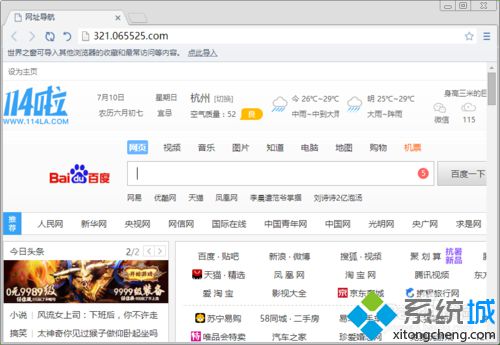
2、在打开的浏览器界面,点击右上角的“三横”菜单选项。
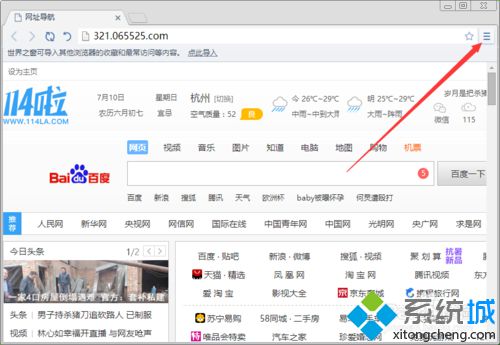
3、在弹出的菜单选项中,点击“设置”命令选项。
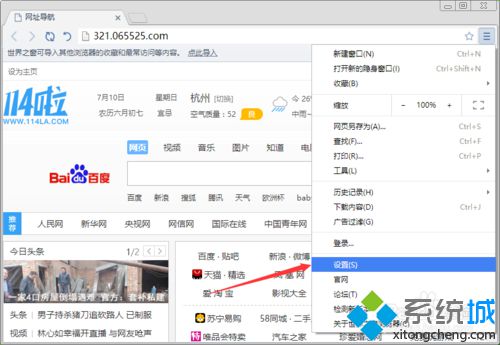
4、点击“设置”命令选项后,这个时候会弹出浏览器“设置”对话窗口。
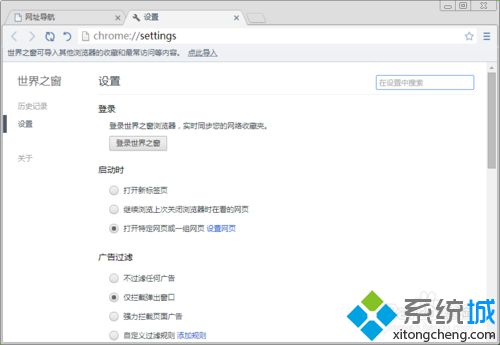
5、在“设置”对话框窗口中,向下拖动滚动条,找到“显示高级设置”选项并点击它。
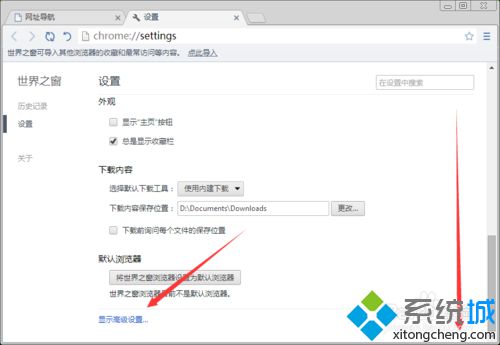
6、接着找到“隐私设置”下的“清除浏览数据”按钮选项并点击它。
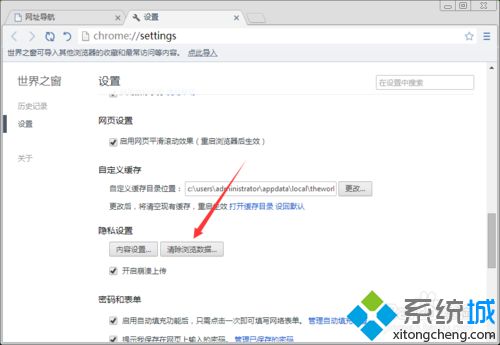
7、点击“清除浏览数据”按钮选项后,这个时候会弹出“清除浏览数据”对话窗口。
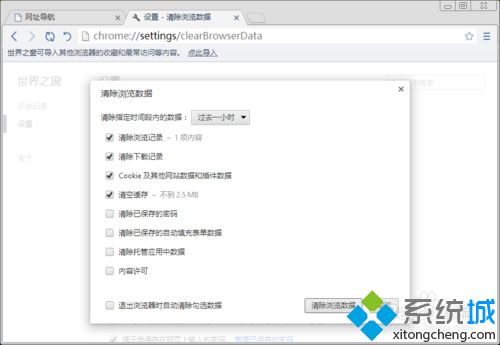
8、在“清除浏览数据”对话窗口中,选择要清除的数据选项,并勾选“退出浏览器时自动清除勾选数据”选项即可。
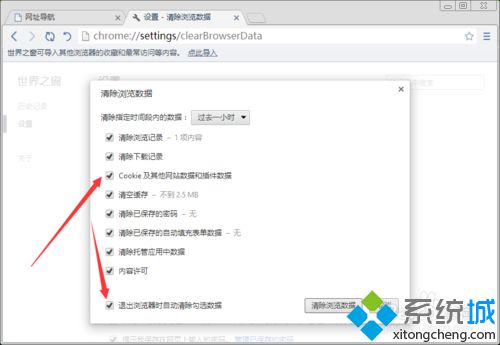
windows10系统设置世界之窗浏览器关闭时清除浏览数据的方法就为大家介绍到这里了。是不是非常简单呢?希望本教程能够帮助到所有有需要的朋友们!
相关教程:数据执行保护怎么关闭世界之窗浏览器电脑版我告诉你msdn版权声明:以上内容作者已申请原创保护,未经允许不得转载,侵权必究!授权事宜、对本内容有异议或投诉,敬请联系网站管理员,我们将尽快回复您,谢谢合作!










